સામગ્રીઓનું કોષ્ટક
જેમ તમે કદાચ જાણો છો, Microsoft Excel પાસે મૂલ્ય શોધવા માટે ત્રણ કાર્યો છે - LOOKUP, VLOOKUP અને HLOOKUP - અને તે વપરાશકર્તાઓને સૌથી વધુ મૂંઝવણમાં મૂકે છે. આ ટ્યુટોરીયલમાં, અમે એક્સેલ HLOOKUP ફંક્શનની વિશિષ્ટતાઓ પર ધ્યાન કેન્દ્રિત કરીશું અને કેટલાક ફોર્મ્યુલા ઉદાહરણોની ચર્ચા કરીશું જે તમને એક્સેલમાં સૌથી વધુ અસરકારક રીતે તેનો ઉપયોગ કરવામાં મદદ કરશે.
એક્સેલમાં HLOOKUP શું છે?
એક્સેલ HLOOKUP ફંક્શન હોરીઝોન્ટલ લુકઅપ માટે રચાયેલ છે. વધુ વિશિષ્ટ રીતે, તે કોષ્ટકની પ્રથમ પંક્તિમાં ચોક્કસ મૂલ્ય શોધે છે અને તમે ઉલ્લેખિત કરો છો તે પંક્તિમાંથી સમાન કૉલમમાં અન્ય મૂલ્ય પરત કરે છે.
HLOOKUP ફંક્શન Microsoft Excel 2016 ના તમામ સંસ્કરણોમાં ઉપલબ્ધ છે, Excel 2013, Excel 2010, Excel 2007 અને નીચલા.
Excel HLOOKUP સિન્ટેક્સ અને ઉપયોગ કરે છે
Excel માં HLOOKUP ફંક્શન નીચેની દલીલો ધરાવે છે:
HLOOKUP(lookup_value, table_array, row_index_num, [ range_lookup])- Lookup_value (જરૂરી) - શોધવા માટેનું મૂલ્ય. તે કોષ સંદર્ભ, આંકડાકીય મૂલ્ય અથવા ટેક્સ્ટ સ્ટ્રિંગ હોઈ શકે છે.
- ટેબલ_એરે (જરૂરી) - ડેટાની બે અથવા વધુ પંક્તિઓ જેમાં લુકઅપ મૂલ્ય શોધવામાં આવે છે. તે નિયમિત શ્રેણી, નામવાળી શ્રેણી અથવા કોષ્ટક હોઈ શકે છે. લુકઅપ મૂલ્યો હંમેશા ટેબલ_એરે ની પ્રથમ પંક્તિ માં સ્થિત હોવી જોઈએ.
- રો_ઇન્ડેક્સ_નંમ (જરૂરી) - ટેબલ_એરેમાં પંક્તિ નંબર કે જેમાંથી મૂલ્ય પરત કરવું જોઈએ. ઉદાહરણ તરીકે, માંથી મેળ ખાતી કિંમત પરત કરવા માટેહોરીઝોન્ટલ લુકઅપ માટે Vlookup ફોર્મ્યુલાના પુનઃનિર્માણમાં કોઈ સમસ્યા છે.
એક્સેલ HLOOKUP કેમ કામ કરતું નથી તેના ટોચના 10 કારણો
અત્યાર સુધીમાં તમે પહેલેથી જ જાણતા હશો કે એક્સેલમાં Hlookup એ ખૂબ જ ઉપયોગી અને શક્તિશાળી લુકઅપ ફંક્શન છે. . તે એક મુશ્કેલ પણ છે, અને તેની અસંખ્ય વિશિષ્ટતાઓને કારણે #N/A, #VALUE અથવા #REF ભૂલો સામાન્ય દૃશ્ય છે. જો તમારું HLOOKUP ફોર્મ્યુલા યોગ્ય રીતે કામ કરતું નથી, તો મોટે ભાગે તે નીચેનામાંથી એક કારણને કારણે છે.
1. એક્સેલમાં HLOOKUP પોતે ઉપર દેખાતું નથી
જો તમે એક્સેલમાં હોરીઝોન્ટલ લુકઅપ વિશેની અન્ય તમામ વિગતો ભૂલી જાઓ છો, તો પણ કૃપા કરીને આ જરૂરી યાદ રાખો - Hlookup ફક્ત ટોચ-મોસ્ટ પંક્તિ માં જ શોધી શકે છે. ટેબલ જો તમારા લુકઅપ મૂલ્યો કોઈ અન્ય પંક્તિમાં રહે છે, તો એક N/A ભૂલ પરત કરવામાં આવે છે. આ મર્યાદાને દૂર કરવા માટે, ઇન્ડેક્સ મેચ ફોર્મ્યુલાનો ઉપયોગ કરો.
2. અંદાજિત મેચ વિ. ચોક્કસ મેચ
એક્સેલમાં લુકઅપ કરતી વખતે, કાં તો હોરીઝોન્ટલ (Hlookup) અથવા વર્ટિકલ (Vlookup), મોટા ભાગના કિસ્સાઓમાં તમે ચોક્કસ વસ્તુ શોધી રહ્યા હશો, અને તેથી ચોક્કસ મેચની જરૂર છે. અંદાજિત મેળ ( શ્રેણી_લુકઅપ TRUE પર સેટ કરેલ અથવા અવગણવામાં આવેલ) સાથે શોધ કરતી વખતે, પ્રથમ પંક્તિમાં મૂલ્યોને ચડતા ક્રમમાં સૉર્ટ કરવાનું યાદ રાખો.
વધુ માહિતી અને ફોર્મ્યુલા ઉદાહરણો માટે, કૃપા કરીને એક્સેલ લુકઅપ સાથે જુઓ અંદાજિત અને ચોક્કસ મેળ.
3. ફોર્મ્યુલાની નકલ કરતી વખતે કોષ્ટક એરે સંદર્ભ બદલાય છે
જ્યારે પુનઃપ્રાપ્ત કરવા માટે બહુવિધ HLOOKUPs નો ઉપયોગ કરોલુકઅપ મૂલ્યોની પંક્તિ વિશેની માહિતી, તમારે Hlookup ફોર્મ્યુલામાં સંપૂર્ણ અને સંબંધિત સેલ સંદર્ભોમાં દર્શાવ્યા મુજબ ટેબલ_એરે સંદર્ભને લૉક કરવો પડશે.
4. નવી પંક્તિ શામેલ કરવી અથવા કાઢી નાખવી
નવી પંક્તિ શામેલ કરવાથી Hlookup ફોર્મ્યુલા કેમ તૂટી શકે છે તે સમજવા માટે, યાદ રાખો કે Excel HLOOKUP કેવી રીતે લુકઅપ મૂલ્ય વિશે માહિતી મેળવે છે - તમે ઉલ્લેખિત પંક્તિ અનુક્રમણિકા નંબરના આધારે.
ધારો કે, તમે ઉત્પાદન IDના આધારે વેચાણના આંકડા મેળવવા માંગો છો. તે આંકડાઓ પંક્તિ 4 માં છે, તેથી તમે રો_ઇન્ડેક્સ_નંમ દલીલમાં 4 લખો. પરંતુ નવી પંક્તિ દાખલ કર્યા પછી, તે પંક્તિ 5 બની જાય છે... અને તમારું Hlookup કામ કરવાનું બંધ કરે છે. કોષ્ટકમાંથી હાલની પંક્તિ કાઢી નાખતી વખતે સમાન સમસ્યા આવી શકે છે.
સોલ્યુશન એ છે કે તમારા વપરાશકર્તાઓને નવી પંક્તિઓ દાખલ કરતા અટકાવવા માટે કોષ્ટકને લોક કરો અથવા INDEX & Hlookup ને બદલે MATCH. ઇન્ડેક્સ/મેચ ફોર્મ્યુલામાં, તમે રેન્જ રેફરન્સ તરીકે જોવા માટે અને મૂલ્યો પરત કરવા માટે પંક્તિઓનો ઉલ્લેખ કરો છો, ઇન્ડેક્સ નંબર્સ નહીં, અને એક્સેલ ફ્લાય પર તે સંદર્ભોને સમાયોજિત કરવા માટે પૂરતું સ્માર્ટ છે. તેથી, તમારી વર્કશીટમાં દરેક ફોર્મ્યુલાને અપડેટ કરવાની ચિંતા કર્યા વિના તમે ઇચ્છો તેટલી કૉલમ અને પંક્તિઓ કાઢી નાખવા અથવા દાખલ કરવા માટે મુક્ત છો.
5. કોષ્ટકમાં ડુપ્લિકેટ્સ
એક્સેલમાં HLOOKUP ફંક્શન ફક્ત એક મૂલ્ય પરત કરી શકે છે, જે કોષ્ટકમાં પ્રથમ મૂલ્ય છે જે લુકઅપ મૂલ્ય સાથે મેળ ખાય છે.
જો તમારામાં થોડા સમાન રેકોર્ડ્સ છે ટેબલ, પસંદ કરોનીચે આપેલા ઉકેલોમાંથી એક કે જે તમારી જરૂરિયાતોને શ્રેષ્ઠ રીતે અનુકૂળ કરે છે:
- એક્સેલના માધ્યમો અથવા અમારા ડુપ્લિકેટ રીમુવરનો ઉપયોગ કરીને ડુપ્લિકેટ દૂર કરો
- જો ડુપ્લિકેટ રેકોર્ડ્સ ડેટાસેટમાં રાખવા જોઈએ, તો એક પિવટ ટેબલ બનાવો તમે ઇચ્છો તે રીતે તમારા ડેટાને ગ્રૂપ કરો અને ફિલ્ટર કરો.
- લુકઅપ રેન્જમાં તમામ ડુપ્લિકેટ મૂલ્યો કાઢવા માટે એરે ફોર્મ્યુલાનો ઉપયોગ કરો.
6. વધારાની જગ્યાઓ
જ્યારે તમારું સ્પષ્ટપણે સાચું Hlookup ફોર્મ્યુલા #N/A ભૂલોનો સમૂહ આપે છે, ત્યારે વધારાની જગ્યાઓ માટે તમારું ટેબલ અને લુકઅપ મૂલ્ય તપાસો. તમે Excel TRIM ફંક્શન અથવા અમારા સેલ ક્લીનર ટૂલનો ઉપયોગ કરીને આગળની, પાછળની અને વધારાની જગ્યાઓને ઝડપથી દૂર કરી શકો છો.
7. ટેક્સ્ટ તરીકે ફોર્મેટ કરાયેલ નંબરો
સંખ્યા જેવા દેખાતા ટેક્સ્ટ સ્ટ્રીંગ્સ એક્સેલ ફોર્મ્યુલા માટે અન્ય અવરોધ છે. આ સમસ્યાનું વિગતવાર વર્ણન અને સંભવિત ઉકેલોનું વર્ણન શા માટે એક્સેલ ફોર્મ્યુલા કામ કરવાનું બંધ કરી શકે છે.
8. લુકઅપ વેલ્યુ 255 અક્ષરો કરતાં વધી જાય છે
એક્સેલમાં તમામ લુકઅપ ફંક્શન માત્ર ત્યાં સુધી કામ કરે છે જ્યાં સુધી લુકઅપ વેલ્યુ 255 અક્ષરોથી ઓછી હોય. લાંબું લુકઅપ મૂલ્ય #VALUE માં પરિણમે છે! ભૂલ INDEX/MATCH ફોર્મ્યુલા આ મર્યાદાથી મુક્ત હોવાથી, આ અવરોધને દૂર કરવા માટે તેનો ઉપયોગ કરો.
9. લુકઅપ વર્કબુકનો સંપૂર્ણ પાથ ઉલ્લેખિત નથી
જો તમે બીજી વર્કબુકમાંથી h-લુકઅપ કરો છો, તો તેને સંપૂર્ણ પાથ આપવાનું યાદ રાખો. સૂત્રના કેટલાક ઉદાહરણો અહીં મળી શકે છે: બીજી વર્કશીટમાંથી Hlookup કેવી રીતે કરવું અથવાવર્કબુક.
10. ખોટી દલીલો
તે પહેલેથી જ એક કરતા વધુ વખત પ્રકાશિત કરવામાં આવી છે કે HLOOKUP એ એક માંગણી કરતું કાર્ય છે જેની સાથે ખૂબ કાળજી લેવી જોઈએ. નીચે કેટલીક સૌથી સામાન્ય ભૂલો છે જે ખોટી દલીલોને કારણે થાય છે:
- જો row_index_num 1 કરતા ઓછી હોય, તો HLOOKUP ફંક્શન #VALUE! ભૂલ.
- જો row_index_num કોષ્ટક_array માં પંક્તિઓની સંખ્યા કરતાં વધુ હોય, #REF! ભૂલ પરત કરવામાં આવી છે.
- જો તમે અંદાજિત મેચ સાથે શોધો છો અને તમારું લુકઅપ_વેલ્યુ ટેબલ_એરેની પ્રથમ પંક્તિના સૌથી નાના મૂલ્ય કરતાં નાનું છે, તો #N/A ભૂલ પરત કરવામાં આવશે.
સારું, આ રીતે Excel માં HLOOKUP નો ઉપયોગ કરવો. આશા છે કે તમને આ માહિતી મદદરૂપ થશે. હું વાંચવા બદલ તમારો આભાર માનું છું અને આગામી અઠવાડિયે તમને અમારા બ્લોગ પર મળવાની આશા રાખું છું!
પ્રેક્ટિસ વર્કબુક ડાઉનલોડ કરો
Excel HLOOKUP ફોર્મ્યુલા ઉદાહરણો
2જી પંક્તિ, row_index_num ને 2 પર સેટ કરો અને તેથી વધુ. - રેન્જ_લુકઅપ (વૈકલ્પિક) - એક તાર્કિક (બુલિયન) મૂલ્ય જે HLOOKUP ને ચોક્કસ અથવા અંદાજિત મેળ સાથે શોધવા માટે સૂચના આપે છે.
જો TRUE અથવા અવગણવામાં આવે તો, અંદાજે મેચ પરત કરવામાં આવે છે. તેનો અર્થ એ છે કે જો કોઈ ચોક્કસ મેળ ન મળે, તો તમારું Hlookup ફોર્મ્યુલા અ-ચોક્કસ મેચ કરશે અને પછીનું સૌથી મોટું મૂલ્ય આપશે જે lookup_value કરતાં ઓછું હશે.
જો ખોટું હોય, તો માત્ર ચોક્કસ મેળ પરત કરવામાં આવે છે. જો ઉલ્લેખિત પંક્તિમાં કોઈ મૂલ્ય લુકઅપ મૂલ્ય સાથે બરાબર મેળ ખાતું નથી, તો HLOOKUP #N/A ભૂલ ફેંકે છે.
વસ્તુઓને સમજવામાં સરળ બનાવવા માટે, તમે Excel ના HLOOKUP વાક્યરચનાનું ભાષાંતર કરી શકો છો:
HLOOKUP( lookup_value, table_array , row_index_num , [range_lookup])સામાન્ય અંગ્રેજીમાં:
HLOOKUP( આ મૂલ્ય માટે શોધો, આ કોષ્ટકમાં, આ પંક્તિમાંથી મૂલ્ય પરત કરો, [અંદાજિત અથવા ચોક્કસ મેચ પરત કરો]) તે વ્યવહારમાં કેવી રીતે કાર્ય કરે છે તે જોવા માટે , ચાલો એક સરળ Hlookup ઉદાહરણ બનાવીએ. ધારો કે તમારી પાસે આપણા સૌરમંડળના ગ્રહો વિશે કેટલીક મૂળભૂત માહિતી ધરાવતું ટેબલ છે (કૃપા કરીને નીચેનો સ્ક્રીનશોટ જુઓ). તમને જે જોઈએ છે તે એક સૂત્ર છે જે ગ્રહનો વ્યાસ પરત કરે છે જેનું નામ કોષ B5 માં દાખલ થયેલ છે. 
અમારા Hlookup ફોર્મ્યુલામાં, અમે નીચેની દલીલોનો ઉપયોગ કરીશું:
- Lookup_value B5 છે - તમે શોધવા માંગો છો તે ગ્રહનું નામ ધરાવતો કોષ.
- ટેબલ_એરે એ B2:I3 છે - ટેબલ જ્યાંફોર્મ્યુલા મૂલ્યને જોશે.
- રો_ઇન્ડેક્સ_નંમ 2 છે કારણ કે કોષ્ટકમાં વ્યાસ એ 2જી પંક્તિ છે.
- રેન્જ_લુકઅપ ખોટું છે. કારણ કે અમારા કોષ્ટકની પ્રથમ પંક્તિ A થી Z સુધી સૉર્ટ કરેલી નથી, અમે ફક્ત ચોક્કસ મેચ સાથે જોઈ શકીએ છીએ, જે આ ઉદાહરણમાં બરાબર કામ કરે છે.
હવે તમે દલીલોને એકસાથે મૂકો અને મેળવો નીચે આપેલ સૂત્ર:
=VLOOKUP(40, A2:B15,2) 
3 વસ્તુઓ તમારે એક્સેલ HLOOKUP ફંક્શન વિશે જાણવી જોઈએ
જ્યારે પણ તમે Excel માં આડું લુકઅપ કરો છો, ત્યારે કૃપા કરીને નીચેની હકીકતો યાદ રાખો:
- HLOOKUP ફંક્શન ફક્ત ટેબલ_એરે ની ટોચ-મોસ્ટ પંક્તિ માં જ શોધી શકે છે. જો તમારે બીજે ક્યાંક જોવાની જરૂર હોય, તો ઇન્ડેક્સ/મેચ ફોર્મ્યુલાનો ઉપયોગ કરવાનું વિચારો.
- એક્સેલમાં HLOOKUP કેસ-અસંવેદનશીલ છે, તે અપરકેસ અને લોઅરકેસમાં ભેદ પાડતું નથી.
- જો શ્રેણી_લુકઅપ TRUE પર સેટ કરેલ હોય અથવા અવગણવામાં આવેલ હોય ( અંદાજે મેચ), તો ટેબલ_એરે ની પ્રથમ પંક્તિના મૂલ્યોને ચડતા ક્રમ<માં સૉર્ટ કરવા જોઈએ. 7> (A-Z) ડાબેથી જમણે.
એક્સેલમાં VLOOKUP અને HLOOKUP વચ્ચે શું તફાવત છે?
જેમ તમે પહેલાથી જ જાણો છો, VLOOKUP અને HLOOKUP બંને કાર્યો લુકઅપ મૂલ્ય શોધે છે. . તફાવત એ છે કે શોધ કેવી રીતે કરવામાં આવે છે. જેમ તમે કદાચ નોંધ્યું હશે કે, ફંક્શનના નામ ફક્ત પ્રથમ અક્ષરમાં જ અલગ પડે છે - "H" એટલે આડા માટે, અને "V" વર્ટિકલ માટે.
તેથી, તમે વર્ટિકલ શોધવા માટે VLOOKUP ફંક્શનનો ઉપયોગ કરો છો. યાદીઓજ્યારે તમારા લુકઅપ મૂલ્યો તમે જે ડેટાને શોધવા માંગો છો તેની ડાબી બાજુના કૉલમમાં સ્થિત હોય છે.
HLOOKUP ફંક્શન હોરિઝોન્ટલ લુકઅપ કરે છે - તે ટોચ પર લુકઅપ મૂલ્ય માટે શોધ કરે છે -કોષ્ટકની સૌથી વધુ પંક્તિ અને સમાન સ્તંભમાં નીચે દર્શાવેલ પંક્તિઓની સંખ્યા પર સ્થિત મૂલ્ય પરત કરે છે.
નીચેની છબી Excel માં Vlookup અને Hlookup ફોર્મ્યુલા વચ્ચેનો તફાવત દર્શાવે છે: 
કેવી રીતે એક્સેલમાં HLOOKUP નો ઉપયોગ કરો - ફોર્મ્યુલા ઉદાહરણો
હવે HLOOKUP ફંક્શન તમારા માટે થોડું વધુ પરિચિત દેખાવાનું શરૂ થયું છે, ચાલો જ્ઞાનને એકીકૃત કરવા માટે થોડા વધુ ફોર્મ્યુલા ઉદાહરણોની ચર્ચા કરીએ.
સાથે આડું લુકઅપ અંદાજિત અને સચોટ મેળ
જેમ તમે પહેલાથી જ જાણો છો, એક્સેલમાં HLOOKUP ફંક્શન range_lookup દલીલને કઈ કિંમત પૂરી પાડવામાં આવે છે તેના આધારે ચોક્કસ અને બિન-ચોક્કસ મેચ સાથે લુકઅપ કરી શકે છે:<1
- સાચું અથવા છોડી દીધું - અંદાજે મેળ
- ખોટું - ચોક્કસ મેળ
કૃપા કરીને ધ્યાનમાં રાખો કે તેમ છતાં અમે કહીએ છીએ "અંદાજે મેચ ", કોઈપણ Hlookup ફોર્મ્યુલા પ્રથમ સ્થાને ચોક્કસ મેચ માટે શોધે છે. પરંતુ છેલ્લી દલીલને FALSE પર સેટ કરવાથી જો ચોક્કસ મેચ ન મળે તો સૂત્રને અંદાજિત મેચ (નજીકની કિંમત કે જે લુકઅપ મૂલ્ય કરતાં ઓછી હોય) પરત કરવાની મંજૂરી આપે છે; સાચું અથવા અવગણેલું આ કિસ્સામાં #N/A ભૂલ આપે છે.
બિંદુને વધુ સારી રીતે સમજાવવા માટે, નીચેના HLOOKUP ઉદાહરણોનો વિચાર કરો.
સાથે HLOOKUPઅંદાજિત મેળ
ધારો કે તમારી પાસે પંક્તિ 2 (B2:I2) માં ગ્રહોની સૂચિ છે અને પંક્તિ 1(B1:I1) માં તેમના તાપમાન છે. તમે શોધવા માંગો છો કે કયા ગ્રહનું ચોક્કસ તાપમાન કોષ B4 માં ઇનપુટ છે.
તમે તમારા વપરાશકર્તાઓને લુકઅપ તાપમાન બરાબર જાણતા હોવાની તક પર આધાર રાખી શકતા નથી, તેથી પરત કરવાનો અર્થ છે. નજીકનો મેળ જો કોઈ ચોક્કસ મૂલ્ય ન મળ્યું હોય તો.
ઉદાહરણ તરીકે, જે ગ્રહનું સરેરાશ તાપમાન -340 °F આસપાસ છે તે શોધવા માટે, નીચેના સૂત્રનો ઉપયોગ કરો ( રેન્જ_લુકઅપ સેટ કરો આ ઉદાહરણમાં સાચું અથવા અવગણવામાં આવેલ છે:
=HLOOKUP(B4, B1:I2, 2)
કૃપા કરીને યાદ રાખો કે અંદાજિત મેળ માટે ટોચની પંક્તિમાં સૌથી નાનીથી સૌથી મોટી અથવા A થી Z સુધીના મૂલ્યોને સૉર્ટ કરવાની જરૂર છે, અન્યથા તમારું Hlookup ફોર્મ્યુલા ખોટું પરિણામ આપી શકે છે.
જેમ તમે નીચે સ્ક્રીનશોટમાં જોઈ શકો છો, અમારું સૂત્ર યુરેનસ આપે છે, જે સૂર્યમંડળના સૌથી ઠંડા ગ્રહોમાંનો એક -346 ડિગ્રી ફેરનહીટની સરેરાશ જાળવી રાખે છે. . 
ચોક્કસ મેચ સાથે HLOOKUP
જો તમે લુકઅપ મૂલ્ય બરાબર જાણો છો, તો તમે HLOOKUP ના છેલ્લા પેરામીટરને FALSE પર સેટ કરી શકો છો:
=HLOOKUP(B4, B1:I2, 2, FALSE) 
આના પર એક તરફ, અંદાજિત મેચ Hlookup વધુ વપરાશકર્તા-મૈત્રીપૂર્ણ છે કારણ કે તેને પ્રથમ હરોળમાં ડેટાને સૉર્ટ કરવાની જરૂર નથી. બીજી બાજુ, જો ચોક્કસ મેળ ન મળે, તો #N/A ભૂલ પરત કરવામાં આવશે.
ટીપ. N/A ભૂલો દ્વારા તમારા વપરાશકર્તાઓને ડરાવવા માટે નહીં, તમે તમારા Hlookup ફોર્મ્યુલાને IFERROR અને ડિસ્પ્લેમાં એમ્બેડ કરી શકો છોતમારો પોતાનો સંદેશ, ઉદાહરણ તરીકે:
=IFERROR(HLOOKUP(B4, B1:I2, 2, FALSE), "Sorry, nothing has been found")
બીજી વર્કશીટ અથવા વર્કબુકમાંથી HLOOKUP કેવી રીતે કરવું
સામાન્ય રીતે, બીજી શીટ અથવા અલગ વર્કબુકમાંથી h-લુકઅપનો કોઈ અર્થ નથી તમારા HLOOKUP ફોર્મ્યુલામાં બાહ્ય સંદર્ભો પૂરા પાડવા સિવાય.
એક વિવિધ વર્કશીટ માંથી મેળ ખાતા ડેટાને બહાર કાઢવા માટે, તમે શીટનું નામ સ્પષ્ટ કરો અને પછી ઉદ્ગારવાચક ચિહ્ન આપો. ઉદાહરણ તરીકે:
=HLOOKUP(B$1, Diameters!$B$1:$I$2,2,FALSE) 
જો વર્કશીટના નામમાં જગ્યાઓ અથવા બિન-મૂળાક્ષરો હોય, તો નામને એક અવતરણ ચિહ્નોમાં બંધ કરો, જેમ કે :
=HLOOKUP(B$1, 'Planet diameters'!$B$1:$I$2,2,FALSE)
જ્યારે બીજી વર્કબુક નો સંદર્ભ લો, ત્યારે ચોરસ કૌંસમાં બંધ કરેલ વર્કબુકનું નામ શામેલ કરો:
=HLOOKUP(B$1, [Book1.xlsx]Diameters!$B$1:$I$2, 2, FALSE)
જો તમે બંધ વર્કબુકમાંથી ડેટા ખેંચીને, સમગ્ર પાથનો ઉલ્લેખ કરવો જોઈએ:
=HLOOKUP(B$1, 'D:\Reports\[Book1.xlsx]Diameters'!$B$1:$I$2, 2, FALSE)
ટીપ. ફોર્મ્યુલામાં વર્કબુક અને વર્કશીટના નામ મેન્યુઅલી ટાઈપ કરવાને બદલે, તમે બીજી શીટમાં કોષોને પસંદ કરી શકો છો અને Excel આપમેળે તમારા ફોર્મ્યુલામાં બાહ્ય સંદર્ભ ઉમેરશે.
આંશિક મેચ (વાઈલ્ડકાર્ડ અક્ષરો) સાથે એક્સેલ HLOOKUP
VLOOKUP ની જેમ, Excel નું HLOOKUP કાર્ય lookup_value દલીલમાં નીચેના વાઇલ્ડકાર્ડ અક્ષરોનો ઉપયોગ કરવાની મંજૂરી આપે છે:
- પ્રશ્ન ચિહ્ન (? ) કોઈપણ એક અક્ષર સાથે મેળ કરવા માટે
- એસ્ટરિસ્ક (*) અક્ષરોના કોઈપણ ક્રમ સાથે મેળ કરવા માટે
જ્યારે તમે ડેટાબેઝમાંથી માહિતી ખેંચવા માંગતા હો ત્યારે વાઈલ્ડકાર્ડ્સ હાથમાં આવે છે અમુક લખાણ પર આધારિત છેલુકઅપ સેલની સામગ્રીનો ભાગ છે.
ઉદાહરણ તરીકે, તમારી પાસે પંક્તિ 1 માં ગ્રાહકના નામોની સૂચિ છે અને પંક્તિ 2 માં ઓર્ડર ID છે. તમે ચોક્કસ ગ્રાહક માટે ઓર્ડર આઈડી શોધવા માંગો છો પરંતુ તમને યાદ નથી ગ્રાહકનું નામ બરાબર, જો કે તમને યાદ છે કે તે "ace" થી શરૂ થાય છે.
ધારી લઈએ કે તમારો ડેટા સેલ B1:I2 ( ટેબલ_એરે) માં છે અને ઓર્ડર નંબરો પંક્તિ 2 ( ) માં છે row_index_num ), સૂત્ર નીચે પ્રમાણે જાય છે:
=HLOOKUP("ace*", B1:I2, 2, FALSE)
સૂત્રને વધુ લવચીક બનાવવા માટે, તમે વિશિષ્ટ કોષમાં લુકઅપ વેલ્યુ ટાઇપ કરી શકો છો, B4 કહો, અને તે કોષને જોડી શકો છો વાઇલ્ડકાર્ડ અક્ષર સાથે, આની જેમ:
=HLOOKUP(B4&"*", B1:I2, 2, FALSE) 
નોંધો.
- વાઇલ્ડકાર્ડ HLOOKUP ફોર્મ્યુલા યોગ્ય રીતે કાર્ય કરવા માટે, range_lookup દલીલને FALSE પર સેટ કરવાની જરૂર છે.
- જો ટેબલ_એરે વધુ સમાવે છે વાઇલ્ડકાર્ડના માપદંડોને પૂર્ણ કરતા એક કરતાં, પ્રથમ મળેલ મૂલ્ય પરત કરવામાં આવે છે.
HLOOKUP સૂત્રોમાં સંપૂર્ણ અને સંબંધિત સેલ સંદર્ભો
જો તમે એક કોષ માટે ફોર્મ્યુલા લખી રહ્યાં છો, તમે સાપેક્ષ અને સંપૂર્ણ કોષ સંદર્ભોના યોગ્ય ઉપયોગ વિશે ચિંતા કરશો નહીં, બેમાંથી એક કરશે.
એક સૂત્રને બહુવિધ કોષોમાં નકલ કરવી એ એક અલગ વાર્તા છે. સારમાં:
- તમારે હંમેશા $B$1:$I$2 જેવા ડોલર ચિહ્ન ($) સાથે સંપૂર્ણ સેલ સંદર્ભોનો ઉપયોગ કરીને ટેબલ_એરે ને ઠીક કરવું જોઈએ.
- સામાન્ય રીતે, lookup_value સંદર્ભ તમારા વ્યવસાયના આધારે સંબંધિત અથવા મિશ્રિત છેતર્ક.
વસ્તુઓને વધુ સ્પષ્ટ કરવા માટે, ચાલો સૂત્રને નજીકથી જોઈએ જે બીજી શીટમાંથી ડેટા ખેંચે છે:
=HLOOKUP(B$1, Diameters!$B$1:$I$2,2,FALSE)
ઉપરોક્ત સૂત્રમાં, આપણે ટેબલ_એરે માં સંપૂર્ણ સેલ સંદર્ભો ($B$1:$I$2) નો ઉપયોગ કરો કારણ કે જ્યારે ફોર્મ્યુલા અન્ય કોષો પર કૉપિ કરવામાં આવે ત્યારે તે સ્થિર રહેવું જોઈએ.
<12 માટે>lookup_value (B$1), અમે મિશ્ર સંદર્ભ, સંબંધિત કૉલમ અને સંપૂર્ણ પંક્તિનો ઉપયોગ કરીએ છીએ, કારણ કે અમારા લુકઅપ મૂલ્યો (ગ્રહના નામો) એક જ પંક્તિ (પંક્તિ 1) માં છે પરંતુ વિવિધ કૉલમ્સમાં ( B થી I) અને કૉલમ સંદર્ભ કોષની સંબંધિત સ્થિતિના આધારે બદલવો જોઈએ જ્યાં ફોર્મ્યુલા કૉપિ કરવામાં આવી છે.
સેલ સંદર્ભોના ચતુર ઉપયોગને કારણે, અમારું Hlookup ફોર્મ્યુલા બહુવિધ કોષો માટે સંપૂર્ણ રીતે કાર્ય કરે છે: 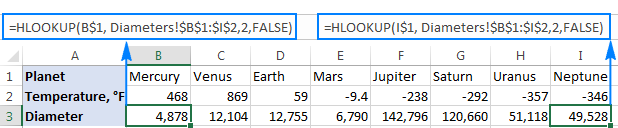
ઇન્ડેક્સ/મેચ - એક્સેલ HLOOKUP નો વધુ શક્તિશાળી વિકલ્પ
જેમ તમે પહેલાથી જ જાણો છો, એક્સેલમાં HLOOKUP ફંક્શનમાં સંખ્યાબંધ મર્યાદાઓ છે, જેમાં સૌથી વધુ મહત્વની બાબતો એ છે કે તે સિવાય ક્યાંય જોવાની તેની અસમર્થતા ટોચની પંક્તિ માટે, અને મૂલ્યોને સૉર્ટ કરવા માટે જરૂરી અંદાજિત મેચ સાથે શોધ કરતી વખતે.
સદભાગ્યે, એક્સેલમાં Vlookup અને Hlookup માટે વધુ શક્તિશાળી અને સર્વતોમુખી વિકલ્પ અસ્તિત્વમાં છે - INDEX અને MATCH ફંક્શન્સનો સંપર્ક, જે આ સામાન્ય સૂત્રમાં ઉકળે છે:
INDEX ( ક્યાંથી મૂલ્ય પરત કરવું , મેચ ( લુકઅપ વેલ્યુ , ક્યાં શોધવું , 0))તમારા લુકઅપ મૂલ્યને ધારી રહ્યા છીએ સેલ B7 માં છે, તમે જોઈ રહ્યા છોપંક્તિ 2 (B2:I2) માં મેચ માટે, અને પંક્તિ 1 (B1:I1) માંથી મૂલ્ય પરત કરવા માંગો છો, સૂત્ર નીચે મુજબ છે:
=INDEX(B1:I1,MATCH(B7,B2:I2,0))
નીચેના સ્ક્રીનશોટમાં , તમે 2 Hlookup ફોર્મ્યુલા જોઈ શકો છો જે પ્રથમ અને બીજી હરોળમાં શોધે છે, અને બંને કિસ્સાઓમાં INDEX MATCH સમાન રીતે સારી રીતે કામ કરે છે. 
સૂત્રના તર્ક અને વધુ ઉદાહરણોની વિગતવાર સમજૂતી માટે, કૃપા કરીને VLOOKUPના વધુ સારા વિકલ્પ તરીકે INDEX MATCH જુઓ.
એક્સેલમાં કેસ-સેન્સિટિવ h-લૂકઅપ કેવી રીતે કરવું
આ ટ્યુટોરીયલની શરૂઆતમાં જણાવ્યા મુજબ, Excel HLOOKUP ફંક્શન કેસ ઇન્સેન્સિટિવ છે. કેરેક્ટર કેસ મહત્વની હોય તેવી પરિસ્થિતિઓમાં, તમે ચોક્કસ ફંક્શન લઈ શકો છો જે કોષોની બરાબર તુલના કરે છે, અને તેને અગાઉના ઉદાહરણમાં ચર્ચા કરેલ INDEX MATCH ફોર્મ્યુલાની અંદર મૂકી શકો છો:
INDEX ( પંક્તિ માંથી મૂલ્ય પરત કરવા માટે , MATCH(TRUE, EXACT( માં શોધવા માટેની પંક્તિ , લુકઅપ વેલ્યુ) , 0))તમારા લુકઅપ વેલ્યુ સેલ B4 માં છે એમ ધારી રહ્યા છીએ, લુકઅપ રેન્જ B1:I1 છે, અને રીટર્ન રેન્જ B2:I2 છે, ફોર્મ્યુલા નીચેનો આકાર લે છે:
=INDEX(B2:I2, MATCH(TRUE, EXACT(B1:I1,B4),0)) 
મહત્વની નોંધ! તે એરે ફોર્મ્યુલા છે અને તેથી તમારે તેને પૂર્ણ કરવા માટે Ctrl + Shift + Enter દબાવવું જોઈએ.
ઉપરોક્ત ઉદાહરણ મારા મનપસંદને દર્શાવે છે પરંતુ એક્સેલમાં કેસ-સેન્સિટિવ Hlookup કરવાની એકમાત્ર સંભવિત રીત નથી. જો તમે અન્ય તકનીકો જાણવા માટે ઉત્સુક છો, તો કૃપા કરીને આ ટ્યુટોરીયલ તપાસો: Excel માં કેસ-સંવેદનશીલ Vlookup કરવાની 4 રીતો. મને લાગે છે કે તમારી પાસે નહીં હોય

